

Gina Barrow가 마지막으로 업데이트 : September 14, 2019
“안녕하세요, 제 스마트폰에 대해 약간의 걱정이 있습니다. 나는 오래된 iPhone을 가지고 있고 어떤 이유로 든 iCloud를 사용한 적이 없으며 이제 최근에 새 iPhone을 구입했는데 궁금합니다. 내 파일을 전송하는 방법? 감사"
당신은 또한 당신의 아이폰에 대해 같은 우려가 있습니까? 괜찮아요; 오늘, 우리는 배울 것입니다 iCloud 없이 iPhone에서 iPhone으로 데이터를 전송하는 방법 다른 옵션을 사용하여.
방법 1. FoneDog 전화 전송을 사용하여 데이터 전송 – 적극 권장방법 2. iTunes를 사용하여 iCloud 없이 iPhone에서 iPhone으로 데이터 전송방법 3. iOS 12.4에서 무선으로 iPhone에서 iPhone으로 데이터 전송히프 라인
사람들은 또한 읽습니다iPhone에서 컴퓨터로 음성 메모를 전송하는 방법?안드로이드 전화에서 아이폰 8로 데이터를 전송하는 방법
iCloud 없이 iPhone에서 iPhone으로 데이터를 전송하는 가장 좋은 방법을 찾기 위해 다음 프로그램을 추천합니다. FoneDog 전화 전송.
이 소프트웨어는 iOS에서 Android로 또는 그 반대로와 같이 다양한 운영 체제를 사용하는 장치 간에 데이터를 전송하는 기능을 제공합니다. 그러나 iOS에서 iOS로, 심지어 Android에서 Android로의 원활한 전송도 지원합니다. 그 외에도 PC에서 모바일로 또는 그 반대로 파일 전송을 시작할 수도 있습니다.
연락처, 메시지, 사진, 비디오, 음악 등과 같은 많은 중요한 콘텐츠를 전송할 수 있습니다. 이 프로그램 사용에 관심이 있는 경우 소프트웨어를 무료로 다운로드하고 다음을 수행할 수 있습니다.

FoneDog 전화 전송 선불 전송 옵션을 제공하는 매우 간단한 프로그램입니다. 새 iPhone을 설정하기 위해 서둘러야 하는 경우를 대비하여 많은 프로세스를 거칠 필요가 없습니다. 대부분의 사용자가 좋아하는 기능 중 하나는 파일만 선택적으로 선택할 수 있는 방식입니다.
물론 이전 iPhone의 모든 데이터를 새 기기로 전송해야 하는 것은 아닙니다. FoneDog 전화 전송 원하는 파일을 간단히 이동할 수 있는 자유를 제공합니다.
iCloud 서비스를 사용하지 않았다면 아마도 iTunes를 사용했을 것입니다. iTunes는 iPhone 간에 데이터를 전송할 수 있는 또 다른 방법이며 프로세스도 명확하고 간단합니다.
iTunes를 사용하여 iOS 장비 간에 데이터를 전송하는 방법을 배우려면 다음 단계를 따르십시오.
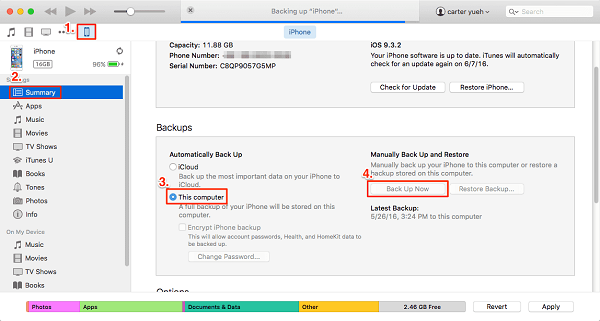
최근 출시된 iOS 12.4에는 iCloud나 iTunes 없이도 데이터를 전송할 수 있는 새로운 기능이 포함되어 있습니다. 이 전송 프로세스에는 로컬 Wi-Fi를 사용하거나 USB3 카메라 어댑터 또는 번개 케이블을 사용하여 유선으로 연결하는 두 가지 옵션만 필요합니다.
그러나 여기에서 고려해야 할 유일한 사항은 두 장치 모두 iOS 12.4(2019년 XNUMX월 출시)에서 실행되어야 한다는 것입니다. 이제 QuickStart 프로세스 중에 전화 데이터 마이그레이션이 더 쉽고 원활해집니다.
데이터 마이그레이션을 무선으로 시작하려면 다음을 따르십시오.
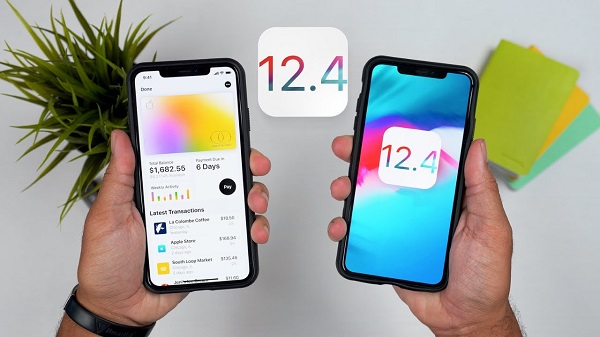
이 새로운 업데이트를 통해 이제 PXNUMXP 연결을 사용하여 메시지, 사진, 앱 설정, 비디오 등과 같은 많은 전화 콘텐츠를 전송할 수 있습니다. 이러한 유형의 데이터 마이그레이션은 iCloud 백업을 무시하므로 특히 iCloud 저장 공간이 가득 찼을 때 더 좋습니다.
무선으로 iPhone에서 전송 사용의 단점:
유선 옵션을 사용하여 iPhone 전송을 사용하려면 두 장치를 모두 연결하고 Lightning 케이블로 연결된 새 iPhone에 Lightning-USB3 카메라 어댑터를 사용하여 연결하기만 하면 됩니다.
두 케이블이 모두 연결되었는지 확인한 후 빠른 시작 프로세스를 시작하십시오. 이 시점에서 두 장치는 케이블을 사용하여 통신합니다.
케이블을 사용한 데이터 마이그레이션은 두 장치 간에 안정적인 연결이 있기 때문에 무선 전송에 비해 조금 더 빠릅니다. 인터넷 연결 상태가 좋지 않은 경우 유선 연결을 사용하도록 선택할 수 있습니다.
이 기사에서는 3가지 다른 방법에 대해 논의했습니다. iCloud 없이 iPhone에서 iPhone으로 데이터를 전송하는 방법. 먼저 타사 소프트웨어인 FoneDog 전화 전송 iOS에서 iOS로의 전송과 더 많은 도구를 활용할 수 있습니다.
다음으로 백업 및 복원 옵션을 실제로 실행하지 않는 좋은 오래된 iTunes 사용에 대해 논의했습니다. 마지막으로 최신 iOS 12.4 업데이트를 사용하여 이제 사용자가 무선 또는 유선 연결을 사용하여 데이터를 전송하도록 선택할 수 있는 iPhone 전송 옵션을 사용할 수 있습니다.
귀하의 필요에 적합하다고 생각하는 방법은 귀하에게 달려 있습니다. 우리가 제공한 이 세 가지 옵션은 특히 이 클라우드 서비스를 사용하는 데 전혀 신경을 쓰지 않는 사람들에게 iCloud에 대한 훌륭한 대안입니다.
iCloud를 사용하지 않고 다른 전화 전송 옵션을 알고 있습니까? 의견에 우리와 공유하십시오!
코멘트 남김
Comment
전화 전송
FoneDog Phone Transfer를 사용하면 iPhone, Android, iOS 및 컴퓨터에서 손실없이 데이터를 어디서나 전송할 수 있습니다. 사진, 메시지, 연락처, 음악 등
무료 다운로드Hot Articles
/
흥미있는둔한
/
단순한어려운
감사합니다! 선택은 다음과 같습니다.
우수한
평가: 4.7 / 5 ( 89 등급)